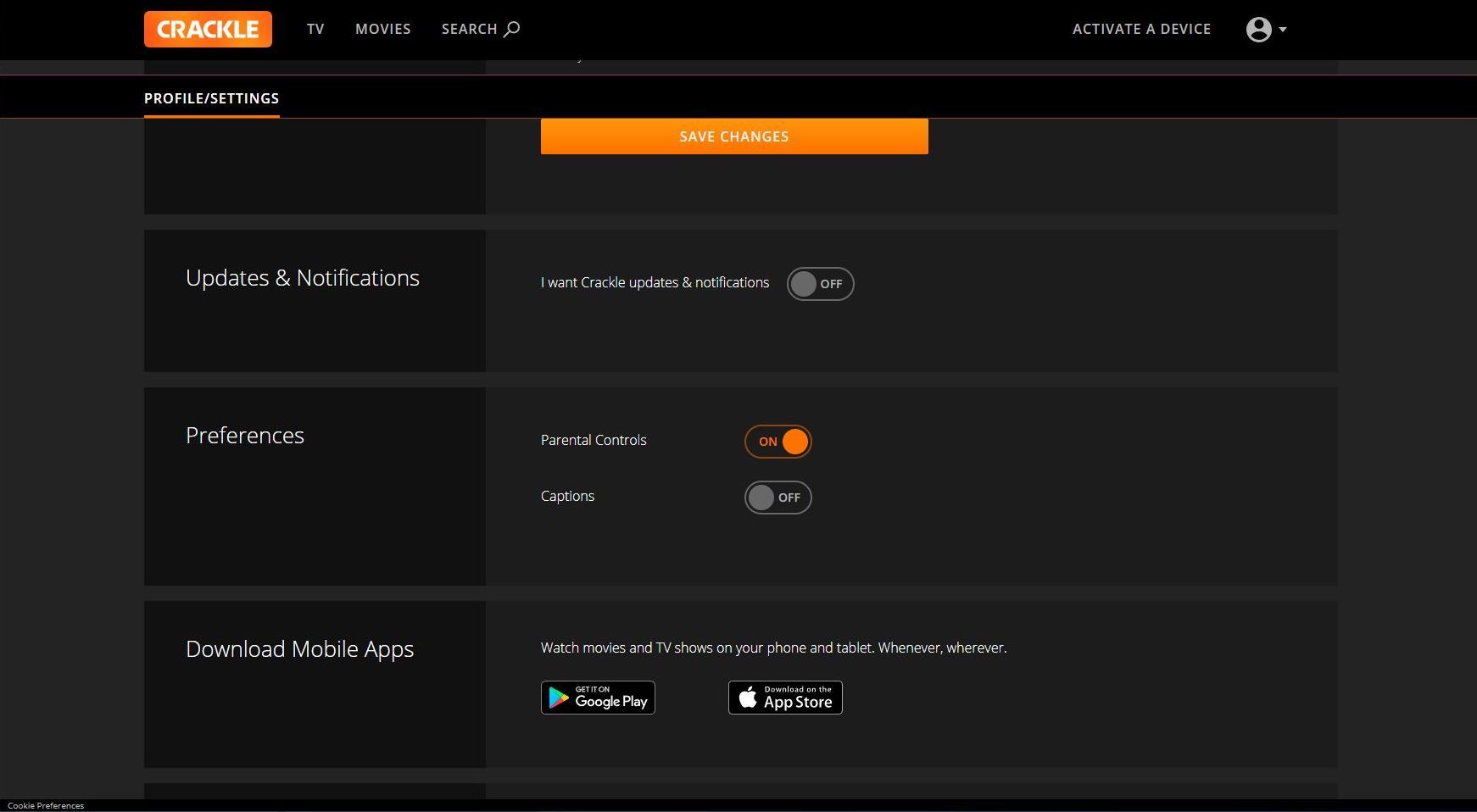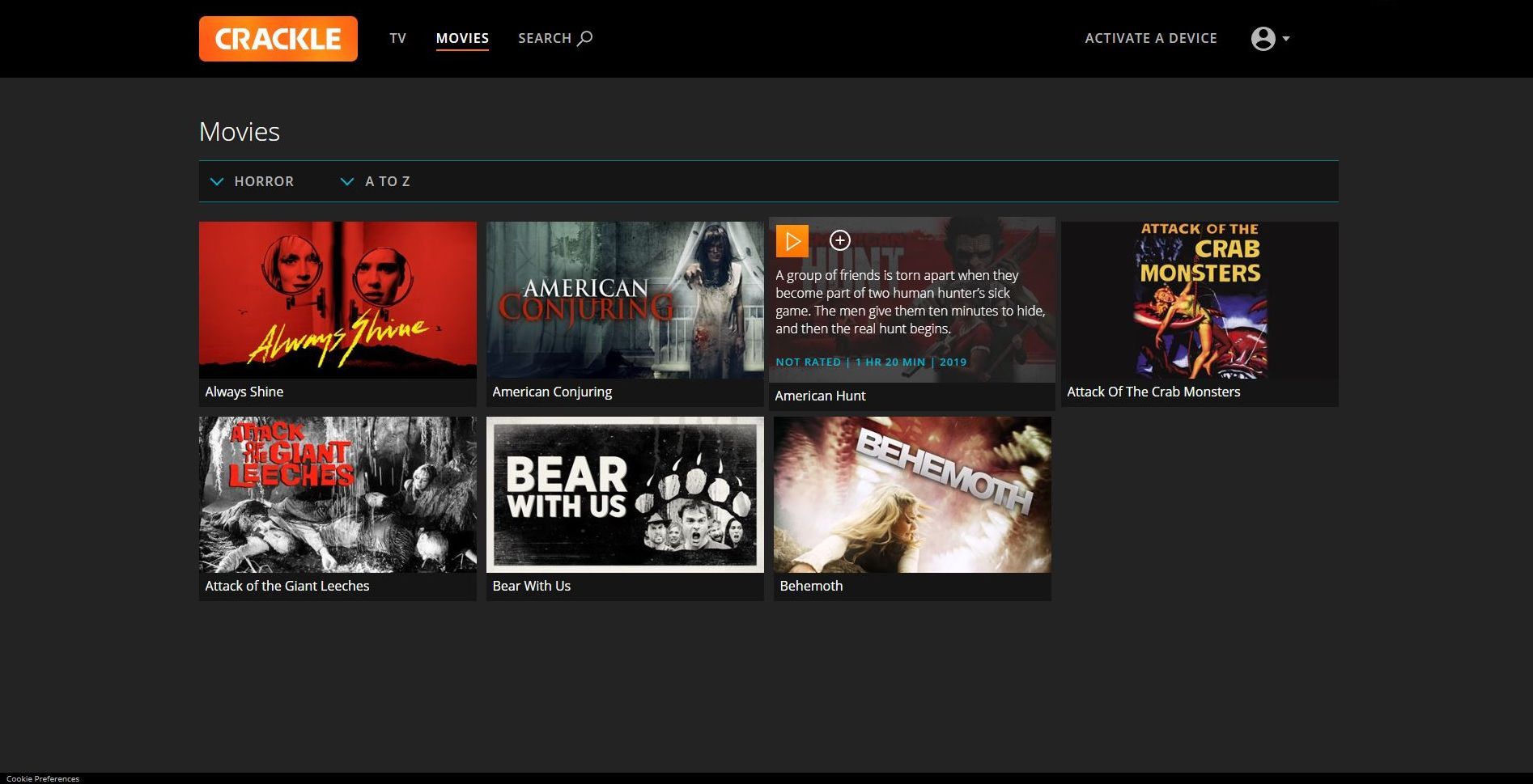کنترلهای والدین Crackle بهترین نیستند، اما هنوز هم مفید هستند. در اینجا نحوه فعال کردن کنترلهای والدین در تلفن همراه و دسکتاپ آورده شده است.
وقتی سعی می کنیم فرزندانمان را از دسترسی به محتوایی که مناسب سنشان نیست جلوگیری کنیم، کنترل والدین ضروری است. حتی در پلتفرمهای رایگان مانند Crackle، استفاده از این ویژگی به بسیاری از والدین آرامش میدهد.
Crackle به هر شکلی از سال 2004 در دسترس بوده است. از آنجایی که این یک سرویس رایگان است، کاربران زیادی دارد و محتوای زیادی دارد. خوشبختانه، برنامهها و فیلمهای زیادی وجود دارد که فرزندان شما میتوانند تماشا کنند.
نحوه فعال کردن Crackle Parental Controls در دسکتاپ
رایانههای رومیزی مانند ویندوز ابزارهای والدین را برای کنترل کارهایی که فرزندانتان انجام میدهند ارائه میکنند، اما شما میتوانید یک قدم جلوتر بروید و آنچه را که بچههایتان میتوانند تماشا کنند کنترل کنید.
روشن کردن کنترلهای والدین Crackle اصلاً کار سختی نیست. با این حال، برای استفاده از این ویژگی، باید یک حساب کاربری در Crackle داشته باشید. خوشبختانه، تنظیم یک حساب کاربری بسیار آسان است و فقط به آدرس ایمیل و رمز عبور نیاز دارد. داشتن یک حساب کاربری همچنین به شما امکان می دهد از برنامه Crackle در دستگاه های مختلف دیگر استفاده کنید.
پس از ایجاد حساب کراکل، موارد زیر را انجام دهید:
- Crackle.com را در مرورگر خود بارگیری کرده و وارد حساب کاربری خود شوید
- ماوس را روی تصویر نمایه خود در گوشه سمت راست بالا نگه دارید و به تنظیمات بروید.
- به سادگی به تنظیمات بروید و ویژگی کنترل والدین را تغییر دهید.
این همه کاری است که باید انجام دهید! از آنجایی که از نسخه دسکتاپ Crackle استفاده میکنید، باید بدانید که برای دور زدن کنترلهای والدین وقتی میخواهید محتوایی را برای مخاطبان بالغتر تماشا کنید، باید رمز عبور حساب خود را وارد کنید.
نحوه فعال کردن Crackle Parental Controls در موبایل
وقتی از Crackle در تلفن خود لذت می برید، مدیریت همه چیز بسیار آسان تر است. برای محدود کردن محتوای نامناسب در برنامه تلفن همراه، حتی نیازی به ورود به حساب کاربری ندارید.
در اینجا چیزی است که شما باید انجام دهید:
- Crackle را روی دستگاه خود راه اندازی کنید.
- روی دکمه منو (سه خط افقی) در گوشه بالا سمت چپ ضربه بزنید.
- به تنظیمات بروید.
- در بخش کنترلهای والدین، کادر محدود کردن همه محتوا را علامت بزنید.
- از شما خواسته می شود یک پین 4 رقمی تنظیم کنید که زمانی که هر کسی سعی می کند به محتوایی با رتبه نامناسب دسترسی پیدا کند، لازم است.
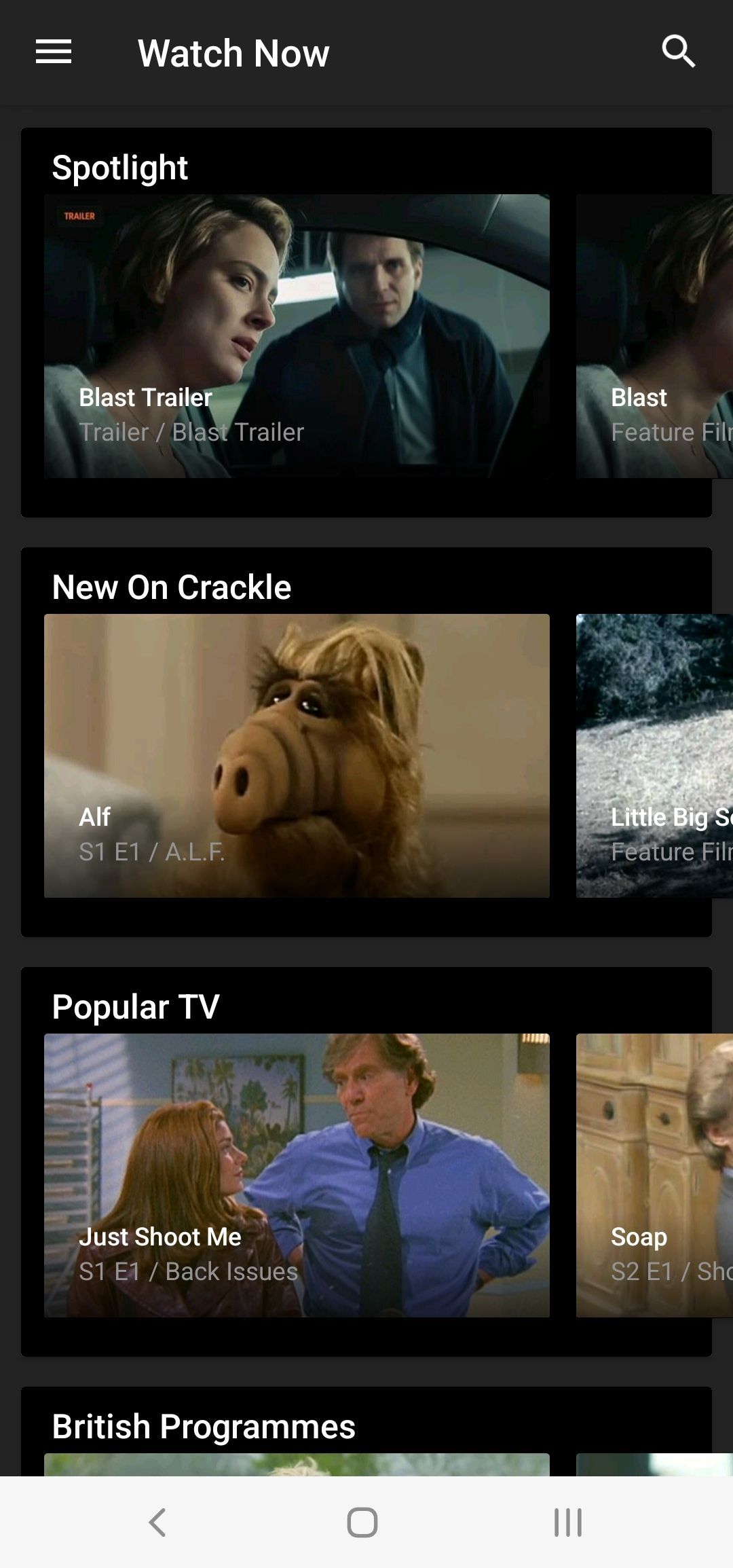
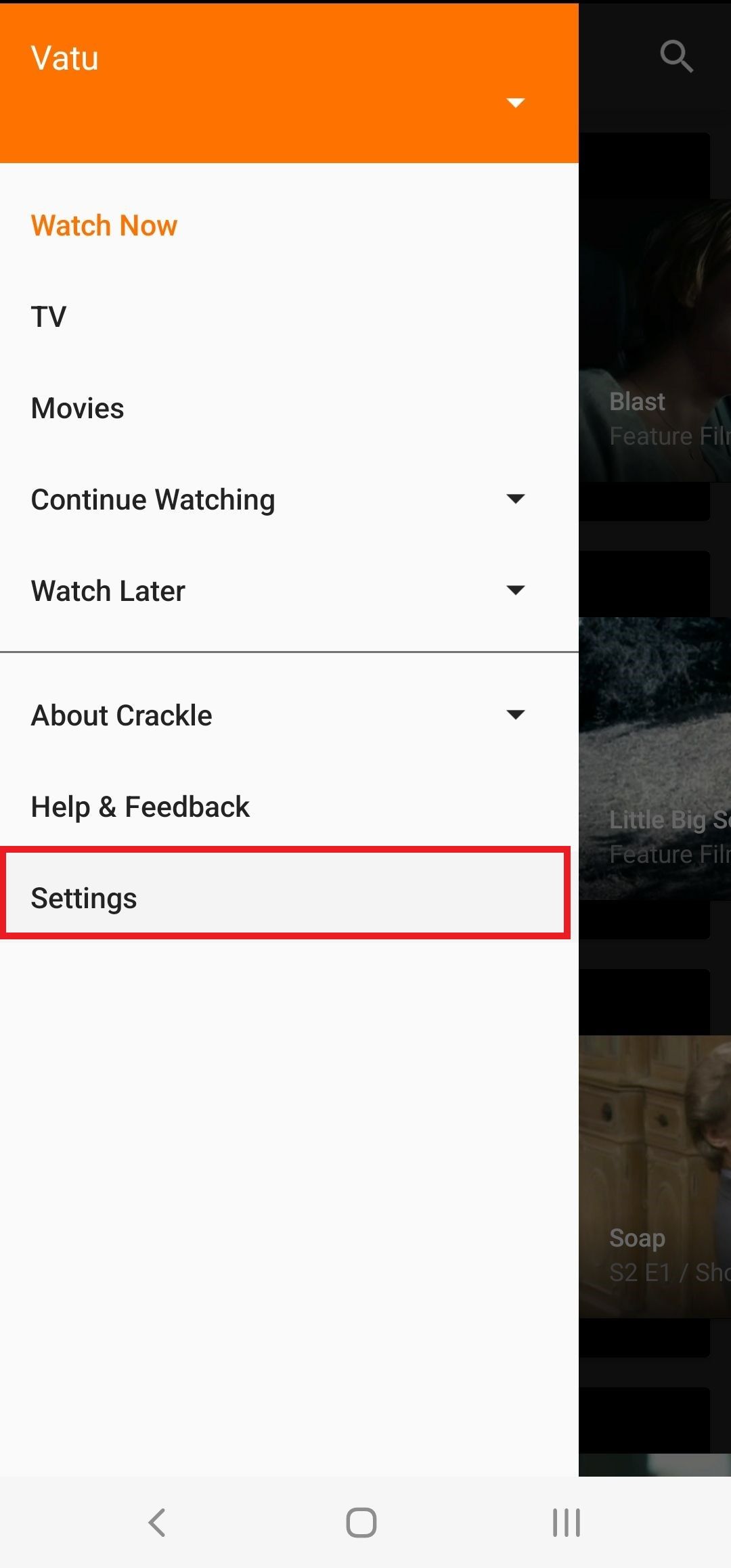
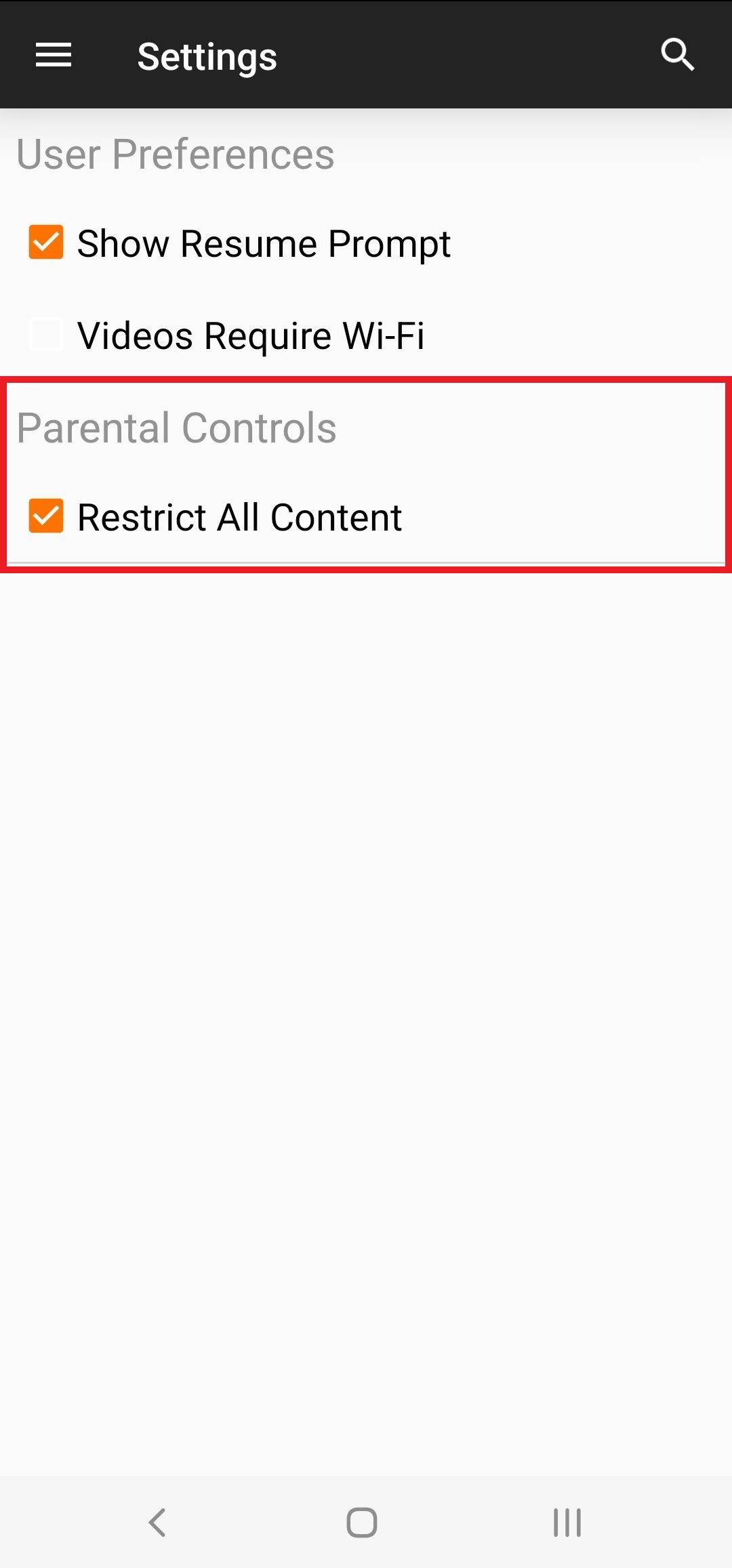
واقعیت کنترلهای والدین کراکل
قبل از اینکه بروید و کنترلهای والدین را در Crackle فعال کنید و راحت بنشینید زیرا فرزندتان محتوای نامناسبی را تماشا نمیکند، ما یک بررسی واقعیت برای شما داریم: ویژگی Crackle اینگونه کار نمیکند. در واقع، برای بچه های کوچکتر، این ویژگی به خوبی کار نمی کند.
خوبی این است که این ویژگی Crackle وجود دارد. حتی به شکلی که در آن است، خوب است که برای فیلتر کردن برخی از محتواها وجود دارد.
Crackle Parental Controls در دو لایه کار می کند. لایه اول همان چیزی است که وقتی جستجو می کنیم یا ژانری را برای بررسی محتوا انتخاب می کنیم، می بینیم. کنترلهای والدین محتوای مشخصشده با عنوان TV-MA را که مخفف بزرگسالان است، یا R که مخفف «محدود شده» است، فیلتر میکند، بنابراین عناوین حتی نشان داده نمیشوند.
لایه دوم پین یا رمز عبور است که برای پخش محتوایی که رتبه بندی ندارد لازم است. و تعداد زیادی از این موارد در Crackle موجود است.
ما مطمئن نیستیم که رتبهبندیها از کجا میآیند، اما واضح است که Crackle از چندین منبع استفاده نمیکند. به عنوان مثال، در زمان نگارش این مقاله، یک فیلم ترسناک به نام American Hunt وجود دارد که در Crackle امتیازی ندارد اما با برچسب “16+” در Amazon Prime Video عرضه می شود. از آنجایی که هیچ رتبهبندی ندارد، فیلم کنترلهای والدین را فعال نمیکند و حتی زمانی که این ویژگی فعال است در نتایج نشان داده میشود. خوشبختانه، بچه ها هنوز هم باید رمز عبور شما را بدانند تا از این موضوع عبور کنند.
علاوه بر این، از آنجایی که هیچ راهی برای انتخاب نوع رتبهبندیهایی که میخواهید محدود کنید وجود ندارد، برای مثال، نمایشها و فیلمهای دارای رتبهبندی PG-13 یا TV-14، توسط کنترلهای والدین بدون مزاحمت باقی میمانند. همیشه راه هایی برای کودکان وجود دارد که کنترل های والدین را به همان شکلی که هست دور بزنند. اما والدین بچههای کوچکتر باید همیشه هنگام استفاده از Crackle مراقب آنها باشند، زیرا دسترسی به محتوای نامناسب سن حتی با وجود فیلتر نیز آسان است.
فراموش نکنید که کنترل های والدین را تقویت کنید
داشتن کنترلهای والدین بر روی کرکل، حتی به شکل فعلی آن، بسیار خوب است. با این حال، بهتر است به یاد داشته باشید که ویژگی Crackle با آنچه در هنگام استفاده از Netflix، HBO Max، Disney+، یا سایر پلتفرمهایی که مناسبتر برای کودکان هستند، قابل مقایسه نیست، بنابراین هوشیاری بیشتری از جانب والدین لازم است.